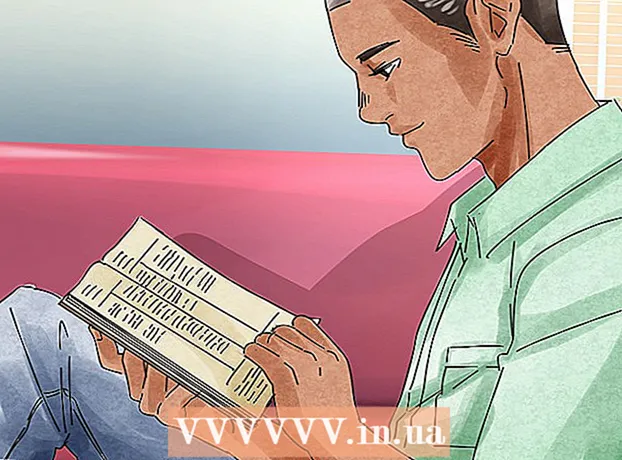Автор:
Charles Brown
Жасалған Күн:
3 Ақпан 2021
Жаңарту Күні:
1 Шілде 2024
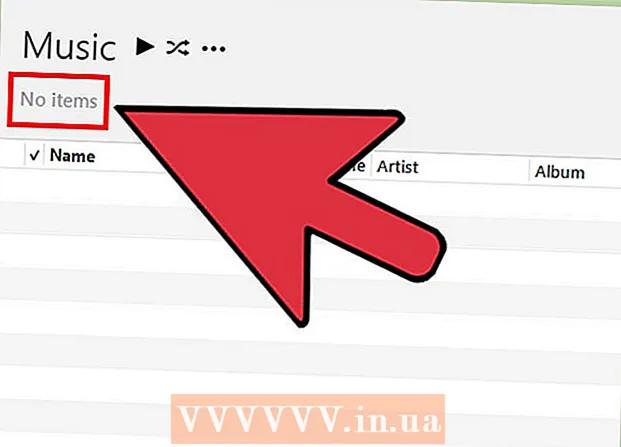
Мазмұны
Сіз енді iPod Touch немесе iPod Classic-тен тыңдамайтын әндерді жойғыңыз келе ме? Егер сізде iPod Touch болса, сіз iPod-ды компьютерге қоспай-ақ, әндерді құрылғыдан тікелей өшіре аласыз. Егер сіз шертетін дөңгелегі бар iPod немесе iPod Nano қолдансаңыз, алдымен iPod-ды компьютерге қосуыңыз керек, содан кейін iTunes (немесе басқа бағдарламаны) қолданып, қажет емес әндерді өшіріңіз.
Басу үшін
2-ден 1-әдіс: iPod Touch (және iPhone және iPad)
 Параметрлерді ашыңыз.
Параметрлерді ашыңыз. «Жалпы», содан кейін «Пайдалану» тармағын таңдаңыз.
«Жалпы», содан кейін «Пайдалану» тармағын таңдаңыз. «Сақтау» ішінен «Сақтауды басқару» тармағын таңдаңыз.
«Сақтау» ішінен «Сақтауды басқару» тармағын таңдаңыз. Қолданбалар тізімінен «Музыка» таңдаңыз.
Қолданбалар тізімінен «Музыка» таңдаңыз. «Өңдеу» батырмасын түртіңіз. Барлық тізімдегі музыкалық тректердің жанында қызыл «-» түймелері пайда болады.
«Өңдеу» батырмасын түртіңіз. Барлық тізімдегі музыкалық тректердің жанында қызыл «-» түймелері пайда болады.  Барлық музыкаңызды жойыңыз. Егер сіз құрылғыдан барлық музыканы жойғыңыз келсе, «Барлық музыка» жанындағы «-» белгісін түртіңіз, содан кейін пайда болған «Жою» батырмасын түртіңіз. Егер сіз барлық музыканы жойғыңыз келмесе, келесі қадамды қараңыз.
Барлық музыкаңызды жойыңыз. Егер сіз құрылғыдан барлық музыканы жойғыңыз келсе, «Барлық музыка» жанындағы «-» белгісін түртіңіз, содан кейін пайда болған «Жою» батырмасын түртіңіз. Егер сіз барлық музыканы жойғыңыз келмесе, келесі қадамды қараңыз.  Жеке әндерді, альбомдарды немесе орындаушыларды өшіріңіз. Сіз белгілі әншінің жеке әндерін, бүкіл альбомдарын немесе барлығын жоя аласыз.
Жеке әндерді, альбомдарды немесе орындаушыларды өшіріңіз. Сіз белгілі әншінің жеке әндерін, бүкіл альбомдарын немесе барлығын жоя аласыз. - Барлық әндерді орындаушыдан өшіру үшін «Өңдеу» батырмасын, одан кейін әншінің аты жанындағы қызыл «-» белгісін, содан кейін пайда болатын «Жою» батырмасын түртіңіз.
- Егер сіз альбомды немесе жеке әнді жойғыңыз келсе, музыканы шолу үшін редакциялау режимін өшіріңіз. Құрылғыда бар әртістің барлық альбомдарын көрсету үшін орындаушыны түртіңіз, содан кейін барлық әндерді көру үшін альбомды түртіңіз. Жойғыңыз келетін нәрсені тапқаннан кейін «Өңдеу» батырмасын түртіңіз, қызыл «-», содан кейін «Жою» батырмасын басыңыз.
2-ден 2-әдіс: iPod Classic және Nano
 IPod-ты компьютерге ілеспе USB кабелі арқылы жалғаңыз.
IPod-ты компьютерге ілеспе USB кабелі арқылы жалғаңыз. ITunes-ті ашыңыз. Егер сіз iPod қосатын компьютерде iTunes кітапханасы болмаса, синхрондау кезінде iPod-тан бәрін жою сұралады. Бұған жол бермеудің жалғыз жолы - iTunes кітапханасы бар компьютерде синхрондау.
ITunes-ті ашыңыз. Егер сіз iPod қосатын компьютерде iTunes кітапханасы болмаса, синхрондау кезінде iPod-тан бәрін жою сұралады. Бұған жол бермеудің жалғыз жолы - iTunes кітапханасы бар компьютерде синхрондау. - Егер сіз iTunes-ті пайдаланғыңыз келмесе, Sharepod сияқты бағдарламаны қолдана аласыз, бірақ кез-келген басқа бағдарлама жұмыс жасау үшін iTunes-ті орнатуды талап етеді. Сіз музыканы сіздікі емес компьютерде басқарғыңыз келсе және синхрондау кезінде барлық музыканың жойылғанын қаламасаңыз, олар өте пайдалы болуы мүмкін. Басқа бағдарламаны пайдалану туралы қосымша нұсқауларды wikiHow-тен қараңыз.
 ITunes-тің жоғарғы жағындағы түймелер қатарынан iPodыңызды таңдаңыз. Егер сіз iTunes 11 қолдансаңыз, оны Құрылғылар мәзірінен таңдаңыз. Бұл «Шолу» қойындысын көрсетуі керек.
ITunes-тің жоғарғы жағындағы түймелер қатарынан iPodыңызды таңдаңыз. Егер сіз iTunes 11 қолдансаңыз, оны Құрылғылар мәзірінен таңдаңыз. Бұл «Шолу» қойындысын көрсетуі керек.  Шолу экранының төменгі жағындағы «Музыка мен бейнелерді қолмен басқару» жанындағы құсбелгіні қойыңыз. Қолдану түймесін басыңыз. Енді сіз әндерді таңдап, қайсысын жойғыңыз келетінін таңдай аласыз.
Шолу экранының төменгі жағындағы «Музыка мен бейнелерді қолмен басқару» жанындағы құсбелгіні қойыңыз. Қолдану түймесін басыңыз. Енді сіз әндерді таңдап, қайсысын жойғыңыз келетінін таңдай аласыз.  «Менің құрылғымда» мәзірінен «Музыка» тармағын таңдаңыз. Сізге iPod-да сақталған барлық музыканың тізімі ұсынылады.
«Менің құрылғымда» мәзірінен «Музыка» тармағын таңдаңыз. Сізге iPod-да сақталған барлық музыканың тізімі ұсынылады.  Жойғыңыз келетін әнді тінтуірдің оң жағымен басып, «Жою» пәрменін таңдаңыз. Shift пернесін басып тұрып, бір уақытта жою үшін бірнеше тректі таңдаңыз. Сандарды жойғыңыз келетінін растауыңыз керек.
Жойғыңыз келетін әнді тінтуірдің оң жағымен басып, «Жою» пәрменін таңдаңыз. Shift пернесін басып тұрып, бір уақытта жою үшін бірнеше тректі таңдаңыз. Сандарды жойғыңыз келетінін растауыңыз керек.  Жою процесі аяқталғанша күтіңіз. Егер сіз бірден көптеген әндерді жойсаңыз, олардың барлығын жою үшін біраз уақыт кетуі мүмкін. Сіз iTunes терезесінің жоғарғы жағында барысын тексере аласыз.
Жою процесі аяқталғанша күтіңіз. Егер сіз бірден көптеген әндерді жойсаңыз, олардың барлығын жою үшін біраз уақыт кетуі мүмкін. Сіз iTunes терезесінің жоғарғы жағында барысын тексере аласыз.